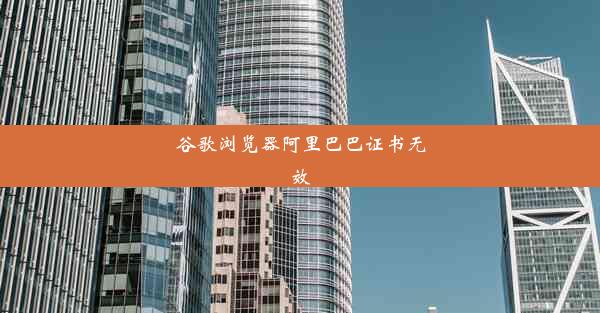win7 chrome浏览器无法上网-win7用谷歌浏览器上不了网
 谷歌浏览器电脑版
谷歌浏览器电脑版
硬件:Windows系统 版本:11.1.1.22 大小:9.75MB 语言:简体中文 评分: 发布:2020-02-05 更新:2024-11-08 厂商:谷歌信息技术(中国)有限公司
 谷歌浏览器安卓版
谷歌浏览器安卓版
硬件:安卓系统 版本:122.0.3.464 大小:187.94MB 厂商:Google Inc. 发布:2022-03-29 更新:2024-10-30
 谷歌浏览器苹果版
谷歌浏览器苹果版
硬件:苹果系统 版本:130.0.6723.37 大小:207.1 MB 厂商:Google LLC 发布:2020-04-03 更新:2024-06-12
跳转至官网

在Windows 7操作系统中,许多用户在使用Chrome浏览器时遇到了无法上网的问题。这个问题可能是由多种原因引起的,包括网络设置错误、浏览器插件冲突、系统问题等。本文将针对这一问题进行详细的分析和解决。
检查网络连接
我们需要确认电脑的网络连接是否正常。以下是几个检查步骤:
1. 检查网络线是否插紧,确保网络设备正常工作。
2. 尝试重启路由器或交换机,有时网络问题可能是由于设备故障引起的。
3. 在电脑上检查网络状态,确保网络连接正常。
清除浏览器缓存
有时,浏览器缓存可能会引起无法上网的问题。以下是清除Chrome浏览器缓存的方法:
1. 打开Chrome浏览器,点击右上角的三个点,选择设置。
2. 在设置页面中,找到高级选项,点击进入。
3. 在系统部分,点击清除浏览数据。
4. 在弹出的窗口中,勾选清除缓存和清除Cookies和网站数据选项,然后点击清除数据。
禁用浏览器插件
有些浏览器插件可能会与网络连接发生冲突,导致无法上网。以下是禁用Chrome浏览器插件的方法:
1. 打开Chrome浏览器,点击右上角的三个点,选择更多工具。
2. 点击扩展程序。
3. 在扩展程序页面中,找到可能引起问题的插件,点击禁用按钮。
重置浏览器设置
如果以上方法都无法解决问题,我们可以尝试重置Chrome浏览器的设置。以下是重置Chrome浏览器设置的方法:
1. 打开Chrome浏览器,点击右上角的三个点,选择设置。
2. 在设置页面中,找到高级选项,点击进入。
3. 在系统部分,点击重置浏览器设置。
4. 在弹出的窗口中,点击重置按钮。
检查系统问题
有时,Windows 7操作系统的某些问题也可能导致Chrome浏览器无法上网。以下是检查系统问题的方法:
1. 检查系统是否更新到最新版本。
2. 检查防火墙设置,确保没有阻止Chrome浏览器的网络连接。
3. 尝试以管理员身份运行Chrome浏览器。
寻求专业帮助
如果以上方法都无法解决问题,建议您寻求专业技术人员帮助。他们可以为您诊断和解决Windows 7 Chrome浏览器无法上网的问题。在寻求帮助时,请提供以下信息:
1. 电脑型号和操作系统版本。
2. 网络连接方式(有线或无线)。
3. 出现问题的具体时间。
4. 已尝试的解决方法。
通过以上方法,相信您能够解决Windows 7 Chrome浏览器无法上网的问题。祝您使用愉快!